2025-06-16更新
2159 ビュー
5分 で読む
Bumbleのプロフィールに「いいね!」の通知が表示されると、ほとんどのユーザーはワクワクします。そして、そのワクワク感と同時に、自分のプロフィールに誰が「いいね!」したのか知りたいという好奇心も湧いてきます。そこで、Bumbleで誰が自分に「いいね!」したのかを確認する方法を探してみるのです。
Bumbleで自分のプロフィールに「いいね!」した人を見つけるのは、プレミアム機能に加入していればとても簡単です。しかし、お金をかけずに知りたい場合は、別の裏技やトリックを試す必要があります。そこで、Bumbleで自分に「いいね!」したプロフィールを1円も払わずに見つける6つの方法をご紹介します。それでは始めましょう。
パート 1: Bumble で誰があなたに「いいね!」したか確認できますか?
デフォルトでは、Bumbleはアプリ上であなたのプロフィールに「いいね!」したプロフィールを表示しません。この機能はプレミアムプラン限定です。通常版をご利用の場合、アプリ上であなたに「いいね!」したプロフィールは表示されません。
プレミアムサブスクリプションの価格:
サブスクリプション期間に基づいて、Bumble Premium にサインアップするためのいくつかの異なるパッケージが用意されています。
| 間隔 | 料金 |
|---|---|
| 1週間 | $19.99 |
| 1ヶ月 | $39.99 |
| 3ヶ月 | $76.99 |
| 一生 | $229.99 |
プレミアムサブスクリプションはどのように機能しますか?
Bumble プレミアム サブスクリプションを取得すると、多くの追加機能が利用できるようになります。
- あなたのプロフィールに「いいね!」したプロフィールを見る。
- 高度なフィルターを使用して、ニーズに応じて正確に一致するものを見つけます。
- トラベルモードを使用してさまざまな場所でスワイプします。
- 誤って左にスワイプした場合を元に戻します。
- 試合時間を24時間延長します。
- タイムアウトした接続で再対戦します。
- 右スワイプの回数は無制限です。
- スポットライト機能を有効にして、プロフィールの可視性を高めます。
- スーパースワイプ機能にアクセスして、いいねしたプロフィールをハイライト表示しましょう。
- シークレット モードで、自分のプロフィールを誰が閲覧できるかを制御します。
パート 2: お金を払わずに Bumble で誰があなたに「いいね!」したかを確認するにはどうすればいいですか?
Bumbleで自分のプロフィールに「いいね!」した人を見つけるための、追加の方法とコツをいくつかご紹介します。ただし、これらのコツを使っても、自分に「いいね!」したプロフィールが必ず見つかるとは限りませんのでご了承ください。
方法1:マッチング範囲を広げる
マッチング範囲を広げると、以前にあなたに好意を持っていたプロフィールである可能性のある新しいマッチングがいくつか表示されます。
ステップ1: 携帯電話でBumbleアプリを開きます。
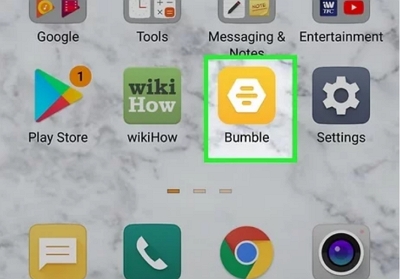
ステップ2: 次に、右上隅のアイコンからフィルター オプションに移動します。
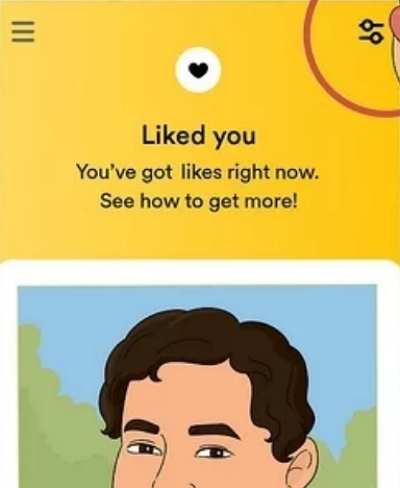
ステップ3: フィルターから距離タブを探します。距離を可能な限り最大距離に設定し、「適用」をタップします。
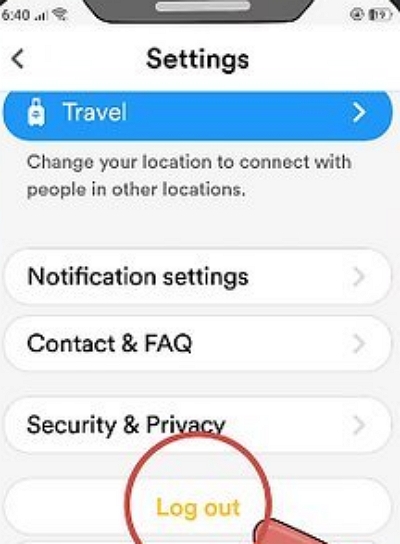
ステップ4: 最後に、アカウントからログアウトし、再度ログインして距離をリセットしてください。すると、距離が広がった新しいマッチが表示されるようになり、おそらくあなたに「いいね!」したプロフィールのユーザーです。
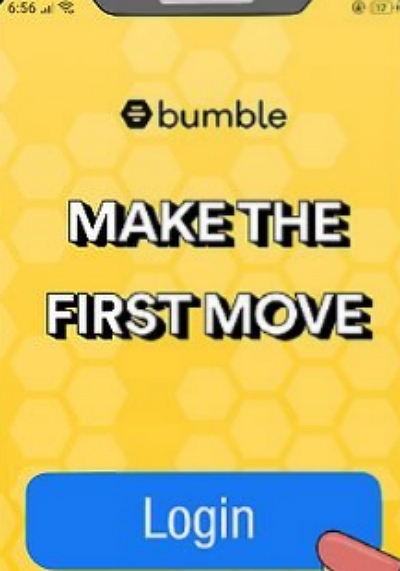
方法2:年齢範囲を絞り込む
範囲の拡張と同様に、年齢範囲を絞り込んで、その年齢範囲内であなたに「いいね!」したプロフィールを見つけ出すこともできます。これにより、アプリは不要なアカウントを除外し、より正確な結果を得るために、より狭い範囲のユーザーをスキャンできるようになります。年齢範囲を絞り込む方法は次のとおりです。
ステップ1: まず、携帯電話でBumbleアプリを開きます
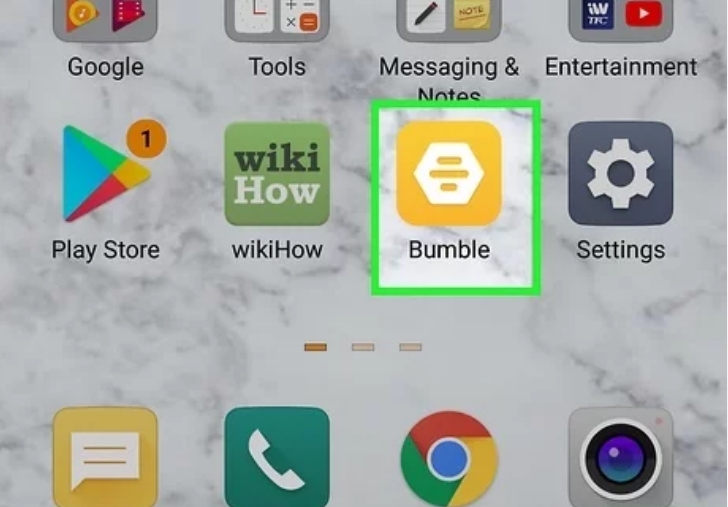
ステップ2: 次に、プロフィールにログインし、右上のフィルターアイコンをタップします。
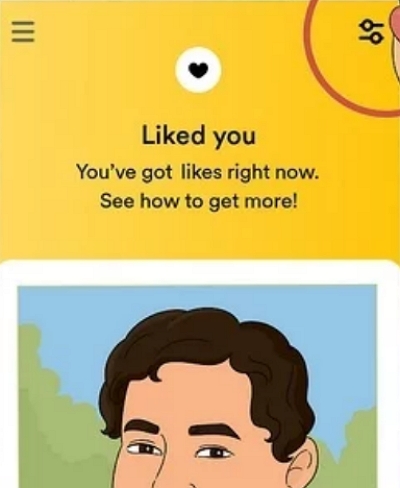
ステップ3: フィルターセクションに年齢フィルターがありますので、そこで年齢の範囲を狭めてください。最初は広い範囲から始めて、徐々に範囲を狭めていくことで精度を高めることができます。
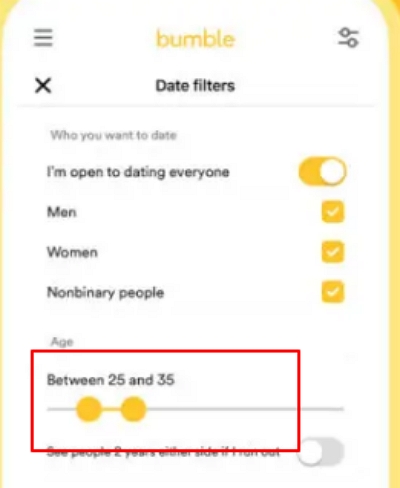
ステップ4: 最後に、アカウントからログアウトし、再度ログインしてプロフィールをスワイプしてください。右にスワイプしていくと、特定の年齢層に属する新しいマッチが表示されます。これは、プラットフォーム上であなたに「いいね!」したプロフィールかもしれません。
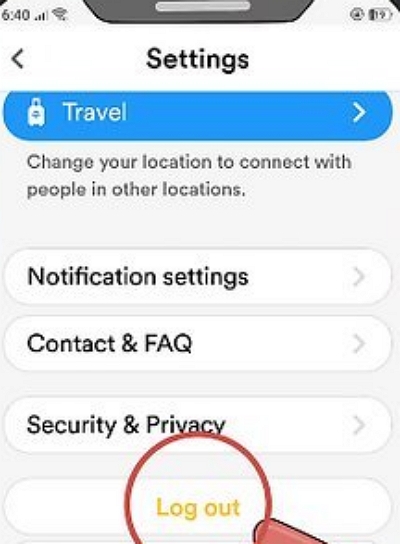
方法3: ブラウザのソースコードトリックを試す
あなたに「いいね!」したプロフィールを確認する最も難しく技術的な方法の一つは、ソースコードを使うことです。これを行うには、パソコンのブラウザからBumble IDにアクセスする必要があります。これは、誰があなたに「いいね!」したかを確認するのに非常に複雑で面倒な方法であることを覚えておいてください。
ステップ1: まず、Bumble の Web サイトにアクセスし、アカウントにサインインします。
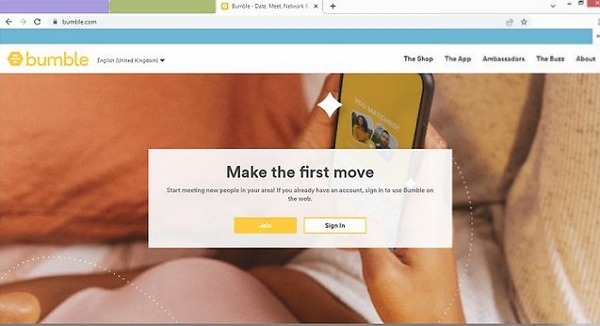
ステップ2: 次に、キーボードのF12キーまたはCtrl + Shift + Iキーを押して、ブラウザの開発者モードにアクセスします。Macの場合は、Command + Option + Iキーです。
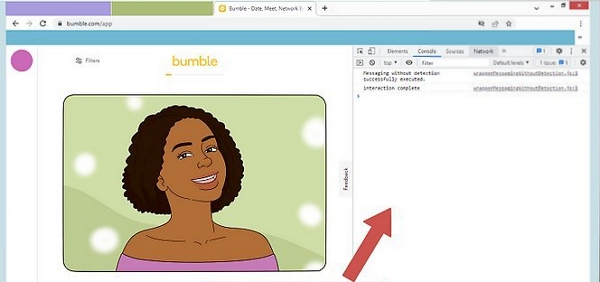
ステップ3: 開発者向けオプションで、「ネットワーク」タブをクリックします。上部のパネルにあります。見つからない場合は、二重矢印「>>」をクリックしてオプションを展開します。すると、ネットワークタブが表示されるはずですので、クリックしてください。
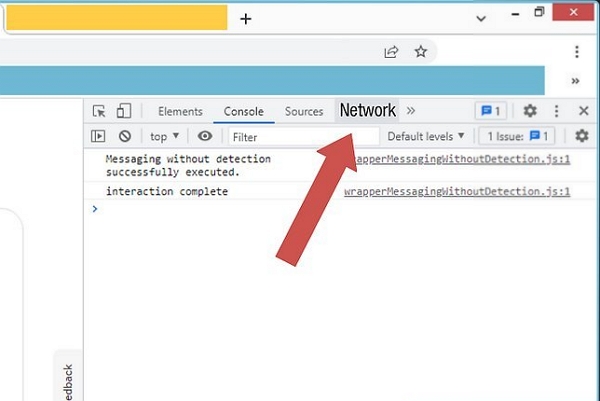
ステップ4: ブラウザページを更新またはリロードしてください。すると、「名前」セクションの下のパネルにたくさんのURLが表示されます。
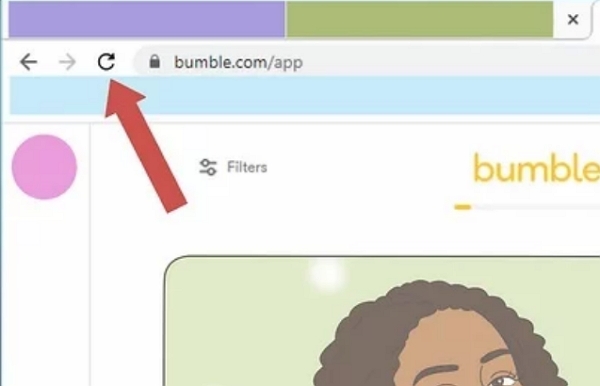
ステップ5URLリストから、「/mwebapi.phtml?SERVER_GET_ENCOUNTERS」というアドレスを持つ特別なURLをクリックします。このURLを正確に見つけるには、URLをスクロールする必要があるかもしれません。
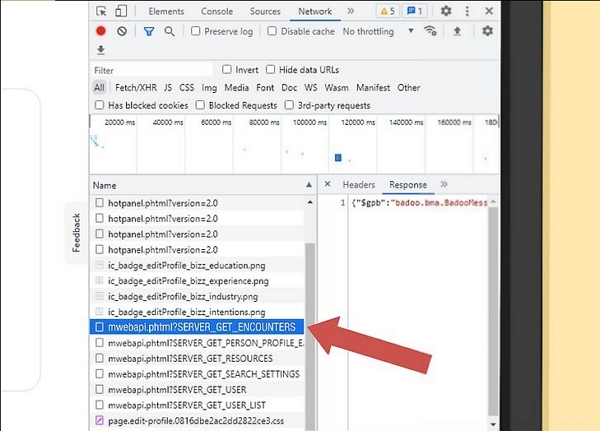
ステップ6: アドレスを選択したら、「名前」フィールドの右側にある「応答タブ」をクリックします。
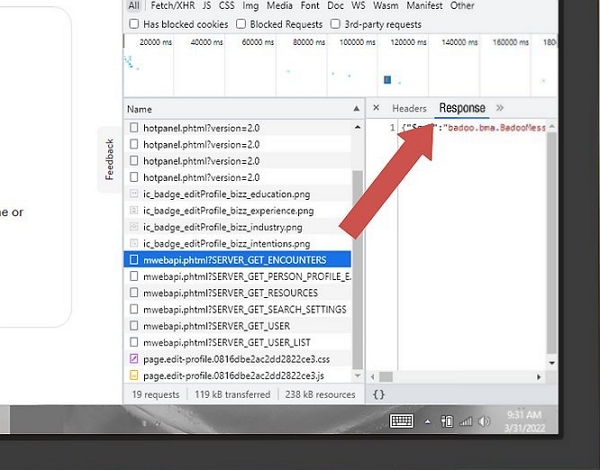
ステップ7: 回答タブにはたくさんの情報が表示されます。そこからすべてを選択してコピーしてください。
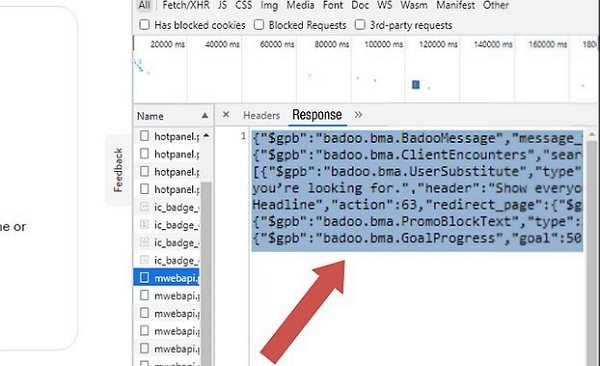
ステップ8: ブラウザで新しいタブを開いて、 https://jsonviewer.stack.hu/ この JSON リーダー Web サイト。
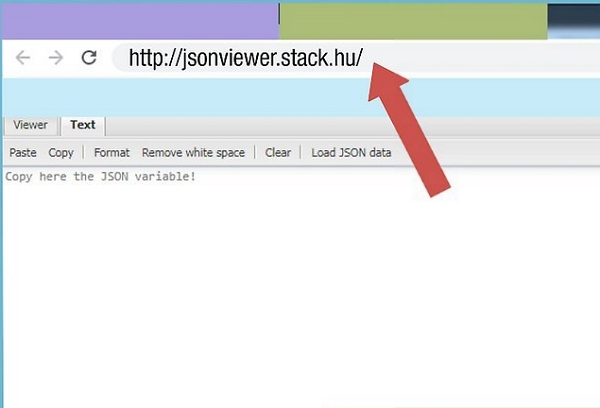
ステップ9: JSON リーダーで、前の応答タブからコピーしたすべての情報を貼り付けます。
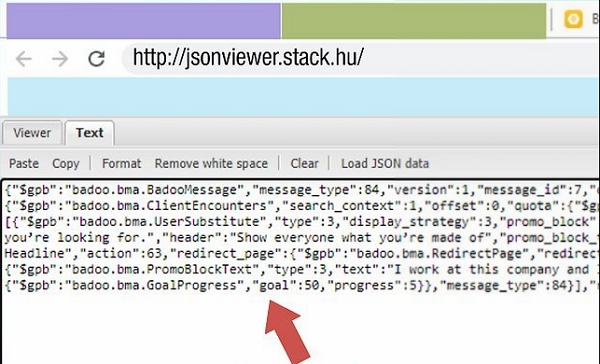
ステップ10: リーダーの「ビューア」タブをクリックすると、すべてのデータを閲覧可能な形式で整理できます。
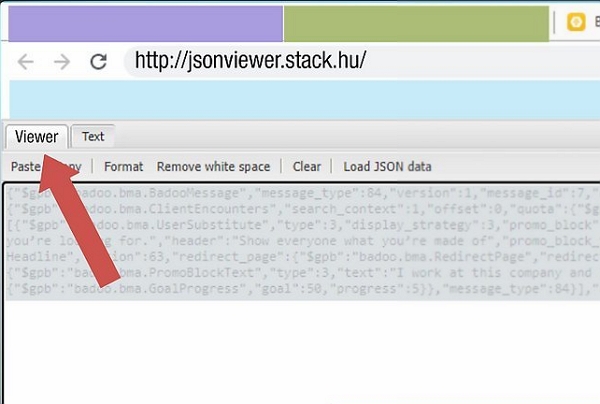
ステップ11: ビューアータブから結果メニューに移動するには、「body」メニューを展開し、「0」を展開し、「ClientEncounters」メニューを展開します。
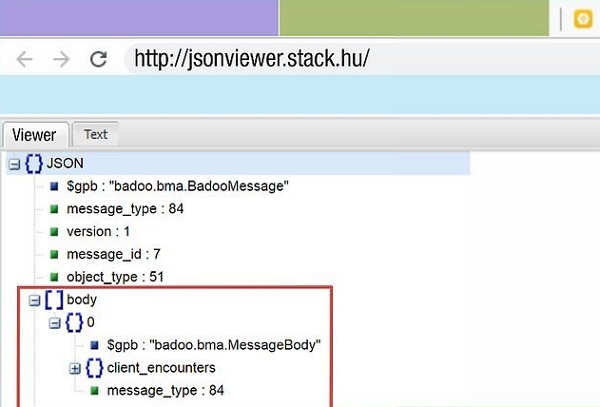
ステップ12: そこには0から9までの番号が付けられたフォルダがあります。すべて展開すると、「ユーザー」というフォルダが表示されます。番号はキュー内の最近の10人を表し、ユーザーフォルダにはこれらの10人それぞれの情報が含まれています。
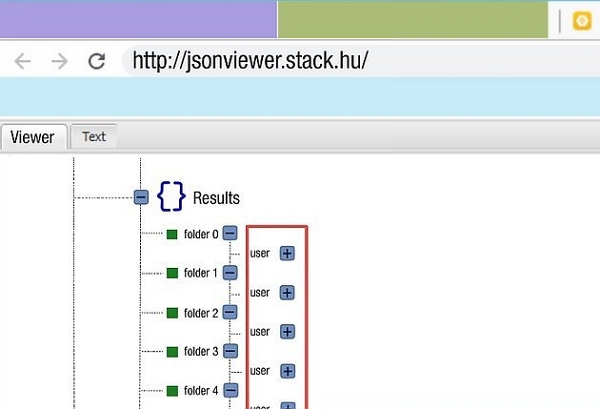
ステップ13: ここで、任意のユーザー フォルダーを展開して、ユーザーの名前と年齢を確認し、ユーザーについて少し知ることができます。
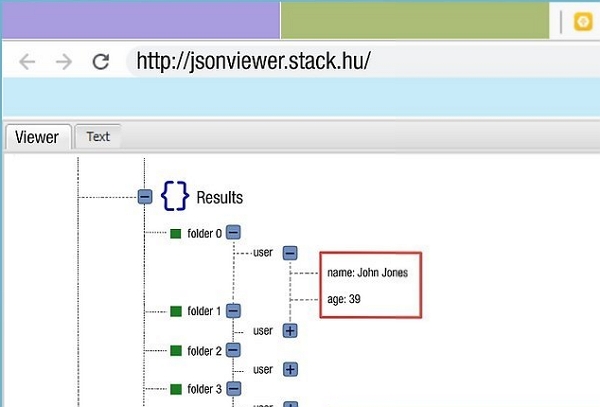
ステップ14: 最後に、「ネットワーク」タブに移動すると、ユーザーフォルダの上に「has_user_voted」という情報が表示されます。値がtrueの場合、このユーザーはあなたのプロフィールに「いいね!」したことを示し、値がfalseの場合、このユーザーはあなたのプロフィールに「いいね!」も反応もしていないことを示します。
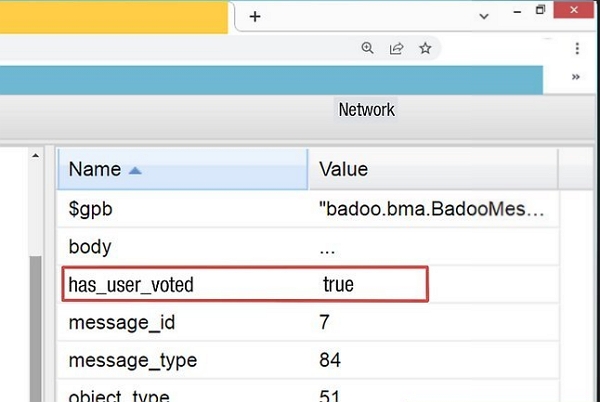
方法4:いいねページでぼやけた画像を調べる
推測で探したいなら、この方法から始めるのが良いかもしれません。誰かがあなたのプロフィールに「いいね!」すると、通知が届きます。通知を開くと、あなたのプロフィールに「いいね!」した人のプロフィールがぼやけて表示されます。プロフィールははっきりと見えませんが、画像の色のパターンはだいたい分かります。
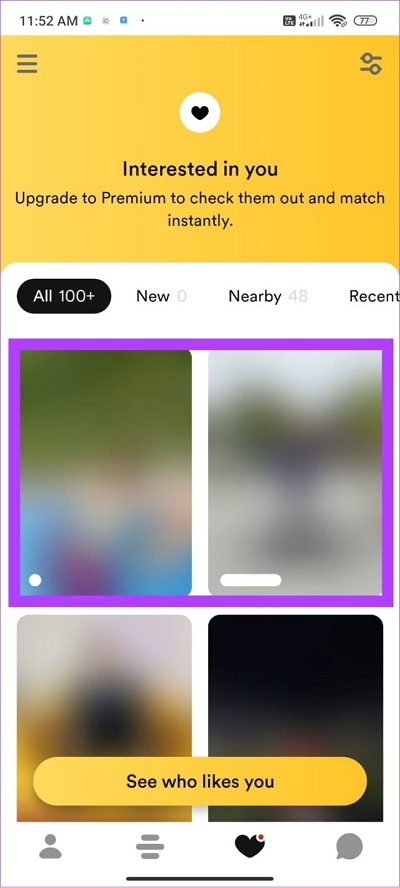
さあ、スワイプで様々なプロフィールを見て、画像の色とぼかしたプロフィールの色を一致させてみましょう。先ほど見たぼかしたプロフィールと一致するプロフィールを推測すれば、あなたにいいねをくれたプロフィールが分かります。確認するには、右にスワイプしてプロフィールを一致させるだけです。
方法5:すべてのプロフィールを右にスワイプする
誰があなたのプロフィールを「いいね!」したかを知るもう一つの有効な方法は、表示されるプロフィール全てに右にスワイプするか「いいね!」をすることです。こうすることで、相手とマッチングし、相手もあなたのプロフィールを「いいね!」したかどうかを知ることができます。
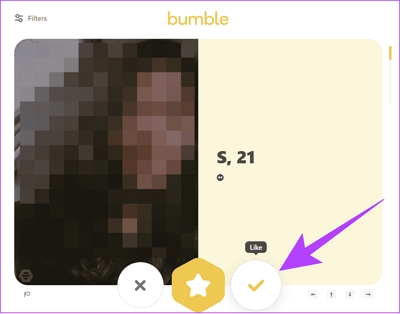
 制限:
制限: - この方法の欠点は、右スワイプや「いいね!」できるプロフィールの数が限られていることです。プレミアム会員でない限り、いくつかのプロフィールに「いいね!」すると、Bumbleで右スワイプできる回数が足りなくなってしまいます。
方法6:別のデバイスでBumbleを開くか、アプリを再起動してみる
最後に試していただきたいのは、アプリをリロードしてフィードを更新し、ユーザーを表示することです。アプリを閉じて再度開くと、表示されるプロフィールがすべて更新されます。
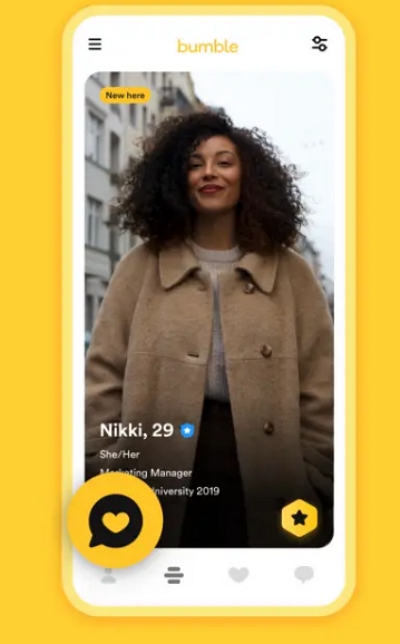
Bumbleのアルゴリズムは、多くの場合、あなたに「いいね!」したプロフィールをフィードの一番上に表示します。そのため、アプリを再起動した直後に最初に表示されるプロフィールは、あなたに「いいね!」したプロフィールである可能性があります。
ボーナス: Bumble でより多くのいいねを獲得する可能性を高めるにはどうすればいいでしょうか?
Bumbleで多くの人が利用していないのが位置情報設定です。位置情報を操作または変更できれば、範囲を広げてより多くの人と簡単に出会うことができます。Bumbleの最大距離は161キロメートルです。さらに距離を広げるには、プレミアムプランのトラベルモードをご利用ください。
しかし、より広い場所を利用してより多くのマッチを見つけ、より多くのいいねを獲得する無料の方法は、 iWhere iPhone位置情報チェンジャー ツール。このツールを使うと、スマートフォンで位置情報を変更し、Bumbleの位置情報の範囲を操作できます。位置情報は様々な場所に表示され、Bumbleの位置情報の範囲を操作できます。このソフトウェアを使えば、現在地や161キロメートル圏内だけでなく、より多くの人にあなたの位置情報を見られるようになります。位置情報を安全に変更し、Bumbleのより多くのフィードに表示するための機能が多数搭載されています。
主な機能:
- ソフトウェアを使用すると、移動速度を 1m/s から 50m/s まで調整でき、より人道的な移動速度を実現できます。
- アプリ内では、4 つの異なるモード (場所の変更モード、ワンストップ モード、マルチストップ モード、ジョイスティック モード) からさまざまな移動スタイルを選択できます。
- 場所を変更するには、ボタンを 1 回クリックする必要があります。
- マップ内を柔軟に移動できるジョイスティック移動システムを搭載しています。
- GPX 位置情報ファイルを使用して、ユーザー間で位置情報設定を共有できます。
iWhere ロケーションチェンジャーを使用して場所を操作するにはどうすればいいですか?
ステップ1: まず、パソコンでiWhere iPhone Location Changerソフトウェアを開き、iPhoneを接続します。そして、 始める。

ステップ2: 次の画面では、アプリのさまざまな動作モードが表示されます。 場所を変更する アプリ上のオプションを使用して、Bumble で場所を切り替えることができます。

ステップ3: 次に、画面に地図が表示されます。地図上でカーソルをドラッグして場所を選択するか、検索バーに場所を入力してください。

ステップ4: 場所を選択したら、 変更を確認 オプション。検索バーの下、またはタップした場所からオプションを見つけることができます。

ステップ5: アプリの履歴管理設定から、以前使用した場所にアクセスすることもできます。
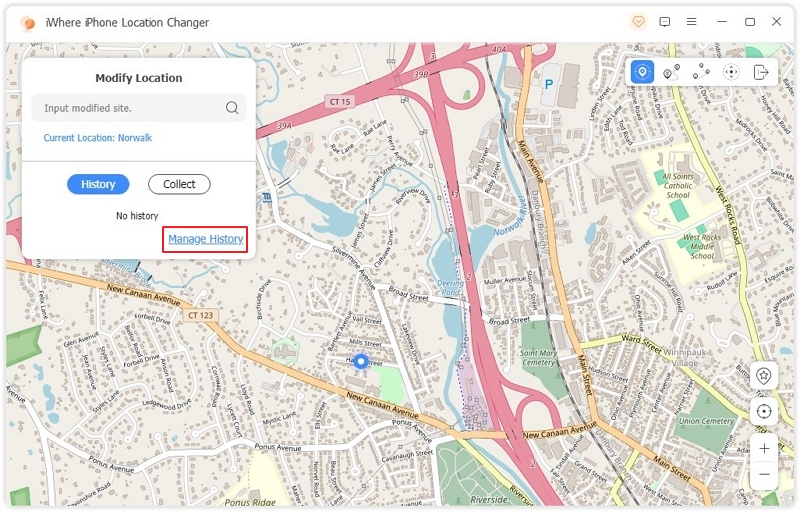
よくある質問:
Q: Bumble で誰が私に「いいね!」したかが分からないのはなぜですか?
Bumbleは、ユーザーにプレミアム会員登録を促したいため、あなたに「いいね!」したプロフィールを非公開にしています。これは、Bumbleユーザーにプレミアム会員登録を促し、一般ユーザーには提供されない特典を提供するための手段です。
Q: お金を払わずにBumbleでチャットするにはどうすればいいですか?
Bumbleで無料でチャットするには、相手のプロフィールをマッチさせるだけです。ただし、Bumbleで無料チャットを始めるには、両方のプロフィールを右スワイプしてマッチさせる必要があります。ただし、プレミアムプランに加入していない限り、誰があなたに「いいね!」したかはわかりませんので、すべては運次第でランダムに行われます。
Q: Bumble で人々がぼやけているのはなぜですか?
Bumbleでは、ユーザーにプレミアム会員登録を促すために、ぼかしを入れた写真が使われています。プロフィールは秘密にしつつ、ぼかし写真でユーザーを魅了し、興奮させようとしているのです。彼らの戦略によれば、ぼかしのプロフィールが誰なのか知りたくて、会員登録したくなるかもしれません。これは、ユーザーにプレミアム会員登録をより多く販売するための戦略です。
結論:
結論として、Bumbleで誰があなたに「いいね!」したかを知るための無料の方法は、あまり信頼できない可能性があります。だからこそ、ユーザーから「いいね!」される可能性を高めることが最善です。そのための最適な方法は、iWhere iPhone Location Changerツールを使って位置情報を変更する機能を活用することです。あるいは、かなり高額になりがちなプレミアムプランにお金を払ってもいいでしょう。
